立即下载
没有对应的手机版,本软件为电脑版,电脑版软件不支持手机安装
Adobe PDF虚拟打印机是从Adobe Acrobat中分离的PDF虚拟打印机,体积非常小巧,实用性强可用于生成PDF文件,利用PDF虚拟打印机可以把几乎所有支持打印的文档都转成PDF文件,然后很方便的导入到常见的平面设计软件中。可以说是设计工作者不可缺少的必备软件。这款打印机操作简单、功能强大、转换完美、转换后可以再次编辑、并支持批量转换,你只需把word文件添加到软件中,然后点“转换”即可完成转换,不用安装adobe acrobat软件。可以把任何可以打印的文件转换成pdf文件,用任何可以支持打印输出的软件,把需要处理的文件逐个打印到这个虚拟打印机,全部打印完成后可把结果保存成一个pdf文件。甚至可以把不同软件格式的文件,如word、excel、photoshop等任何可以支持打印的文件,打印到同一个pdf文件。而在这次中小编给大家带来的是Adobe PDF虚拟打印机10官方版,是目前的最新版本需要的小伙伴可不要错过咯。
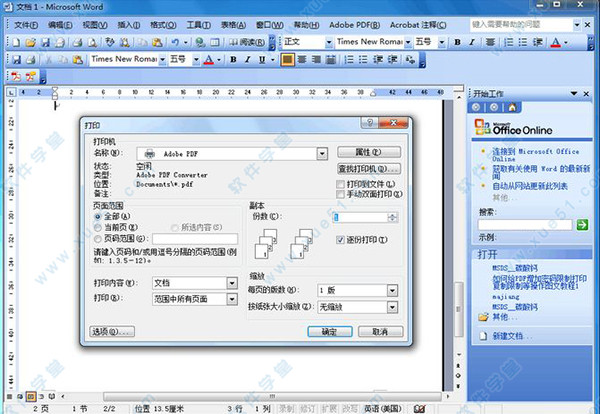
支持各种标准纸张、自定义纸张,页面边距,支持150——2400分辨率,支持页面缩放。
2、压缩
支持JPEG、JPEG2000、CCITT GROPT3、CCITT GROUP4、RUN LENGTH、FLATE DECODE,Object Stream;支持图象采样,包括抽线、平均采样和双立方采样。
3、字体嵌入
支持单、双字节字体嵌入,嵌入字体子集化;支持TrueType、OpenType和Type1。
4、颜色
支持CIE色彩空间,嵌入ICC Profile,直接生成印刷品质的PDF。
5、加密
支持128 Bits RC4 加密
6、路径
多种方式指定目标PDF文件名,支持PDF合并,支持添加附件。
7、Ultra PDF工具
批量转换,图片直接转成PDF,PDF加密解密。

2、双击“PDF虚拟打印机.exe”主程序运行,在安装向导界面直接点击“下一步”。
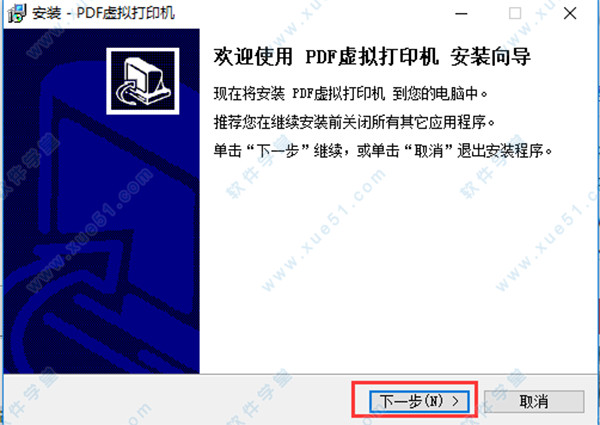
3、来到用户许可协议界面后,选择“我同意此协议”这一项,然后点击“下一步”。
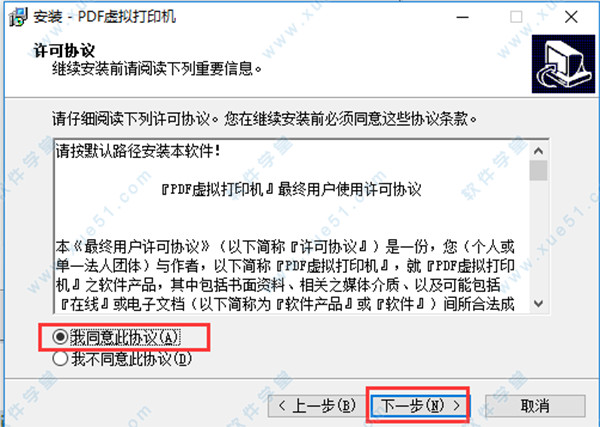
4、自行选择好安装路径,然后点击“下一步”。
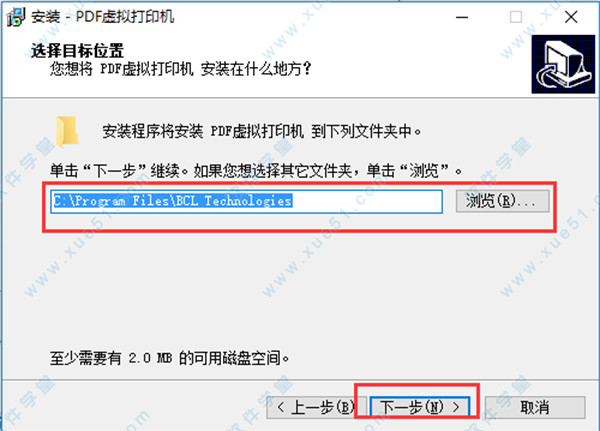
5、 默认选项,直接点击“下一步”。
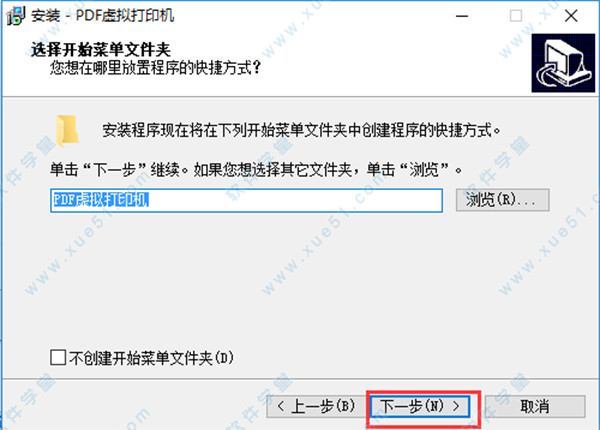
6、 勾选需要创建的快捷方式,点击“Next”。
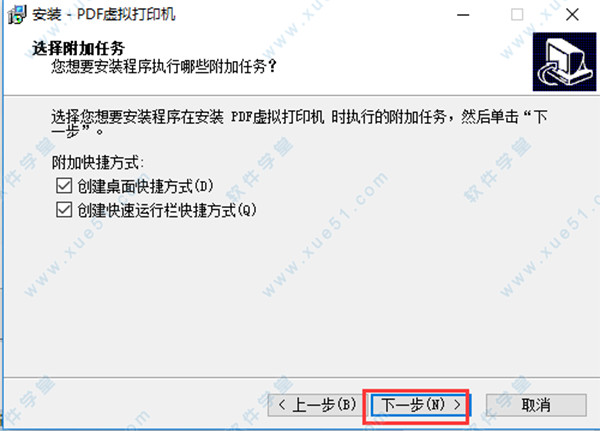
7、确认好安装信息,点击“安装”。
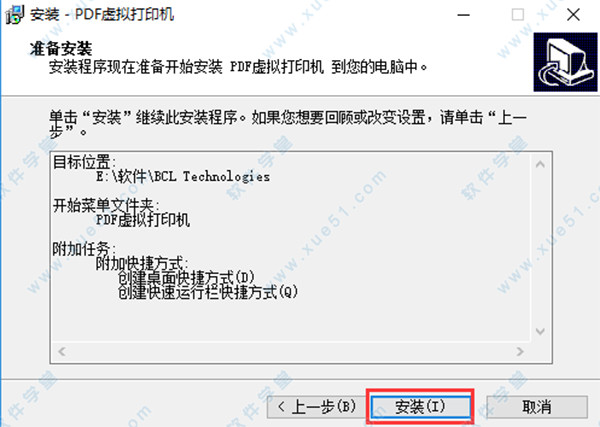
8、安装进行中,非常快,请稍等片刻。
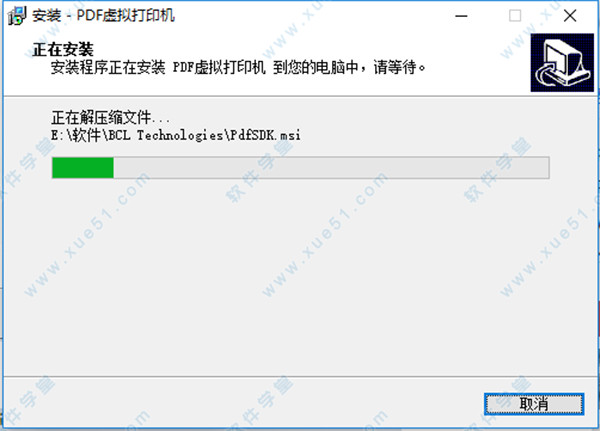
9、好了成功安装,现在你就可以尽情的使用啦!
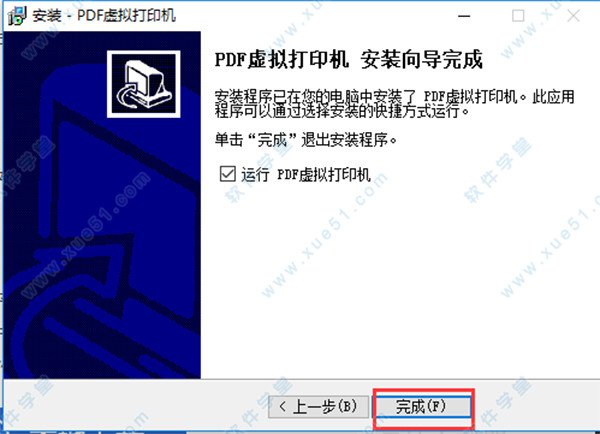
请从开始菜单打开打印机窗口,而后右键点击打印机。
选择属性。
请单击标签,而后根据需要选择选项。
2、重新分配打印机使用的端口
如果 Distiller 正在运行,请退出,并等候打印机完成所有排队的作业。
请从开始菜单打开打印机窗口。
请按鼠标右键点击 打印机,而后选择属性。
请单击端口标签,而后单击添加端口。
从可用端口类型列表中选择端口 (Windows XP) 或端口监视器 (Vista/Windows 7),而后单击新建端口。
请选择 PDF 输出文件的本地文件夹,并单击确定。而后单击关闭退出打印机端口对话框。
请在属性对话框中,单击应用,而后单击确定。
要获得最好的效果,请选择安装 Distiller 的系统上的文件夹。虽然支持远程或网络文件夹,但它们唯有有限的用户访问权限和安全性。
3、删除文件夹并重新分配打印机到默认端口
如果 Distiller 正在运行,则请将其退出,并稍等几分钟等待查询作业的完成。
请从开始菜单打开打印机窗口。
请按鼠标右键点击打印机,而后选择属性。
单击端口标签。
选择默认端口、文档,而后单击应用。
选择要删除的端口,单击删除端口,而后单击是来确认删除。
再次选择文档端口,而后单击关闭。
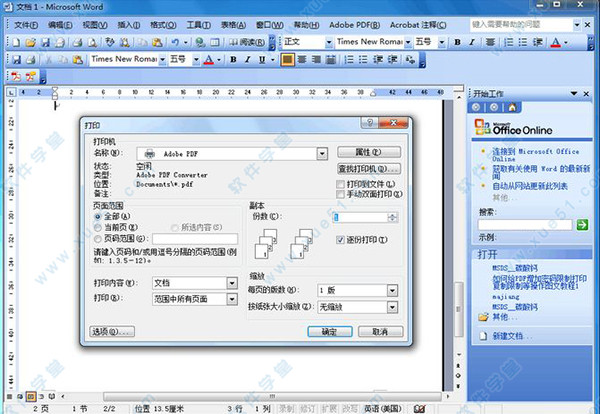
软件亮点
1、一般支持各种标准纸张、自定义纸张,页面边距,支持150——2400分辨率,支持页面缩放。
2、压缩
支持JPEG、JPEG2000、CCITT GROPT3、CCITT GROUP4、RUN LENGTH、FLATE DECODE,Object Stream;支持图象采样,包括抽线、平均采样和双立方采样。
3、字体嵌入
支持单、双字节字体嵌入,嵌入字体子集化;支持TrueType、OpenType和Type1。
4、颜色
支持CIE色彩空间,嵌入ICC Profile,直接生成印刷品质的PDF。
5、加密
支持128 Bits RC4 加密
6、路径
多种方式指定目标PDF文件名,支持PDF合并,支持添加附件。
7、Ultra PDF工具
批量转换,图片直接转成PDF,PDF加密解密。
Adobe PDF虚拟打印机安装教程
1、使用本站提供的百度网盘下载并解压好压缩包,得到如下文件。
2、双击“PDF虚拟打印机.exe”主程序运行,在安装向导界面直接点击“下一步”。
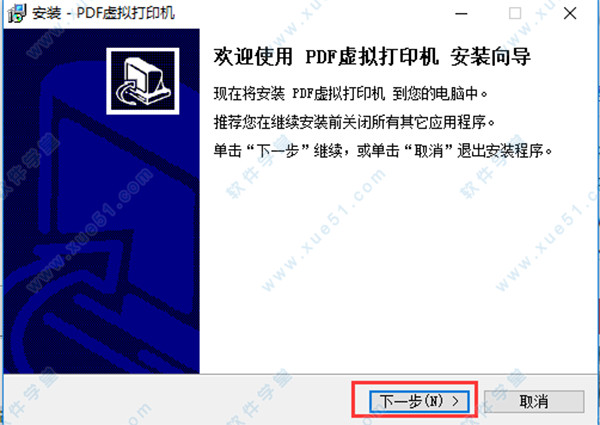
3、来到用户许可协议界面后,选择“我同意此协议”这一项,然后点击“下一步”。
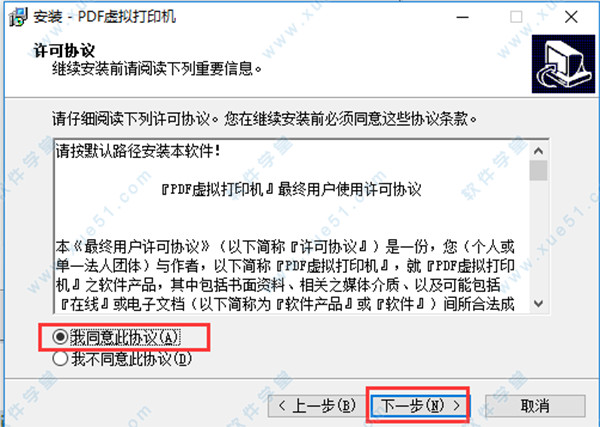
4、自行选择好安装路径,然后点击“下一步”。
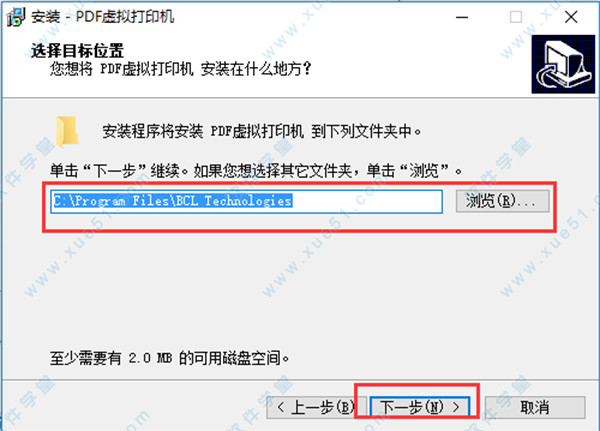
5、 默认选项,直接点击“下一步”。
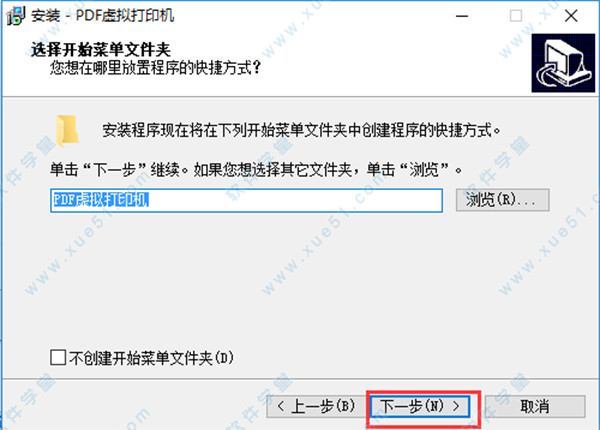
6、 勾选需要创建的快捷方式,点击“Next”。
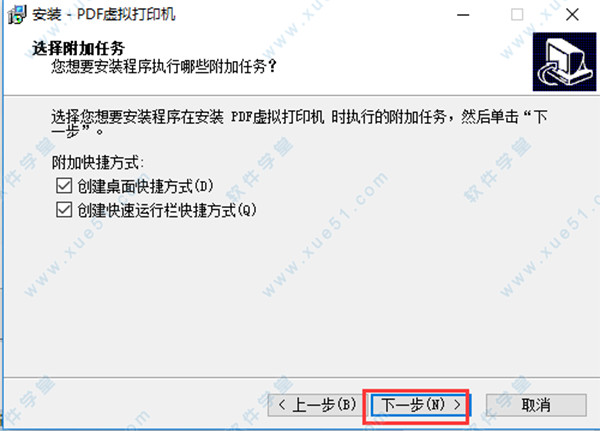
7、确认好安装信息,点击“安装”。
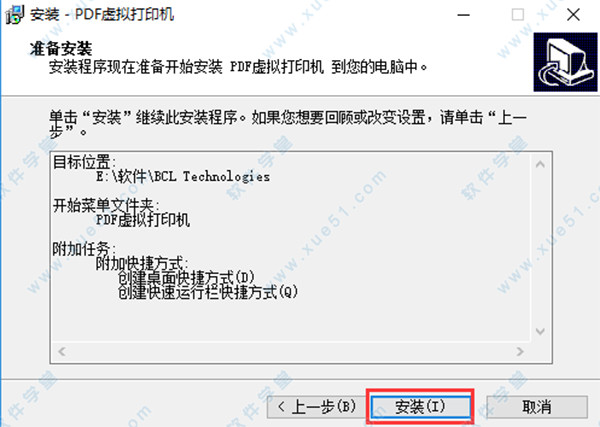
8、安装进行中,非常快,请稍等片刻。
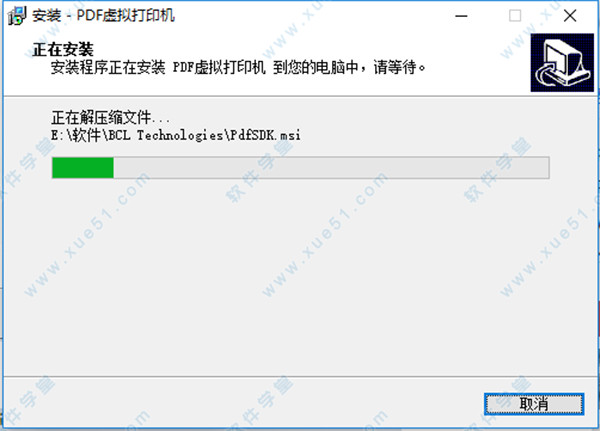
9、好了成功安装,现在你就可以尽情的使用啦!
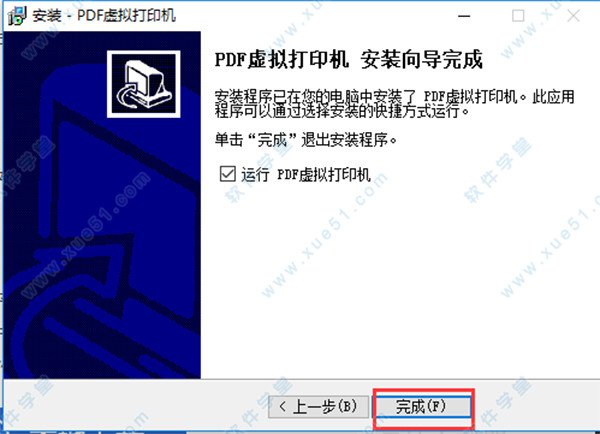
PDF虚拟打印机使用帮助
1、设置打印机属性请从开始菜单打开打印机窗口,而后右键点击打印机。
选择属性。
请单击标签,而后根据需要选择选项。
2、重新分配打印机使用的端口
如果 Distiller 正在运行,请退出,并等候打印机完成所有排队的作业。
请从开始菜单打开打印机窗口。
请按鼠标右键点击 打印机,而后选择属性。
请单击端口标签,而后单击添加端口。
从可用端口类型列表中选择端口 (Windows XP) 或端口监视器 (Vista/Windows 7),而后单击新建端口。
请选择 PDF 输出文件的本地文件夹,并单击确定。而后单击关闭退出打印机端口对话框。
请在属性对话框中,单击应用,而后单击确定。
要获得最好的效果,请选择安装 Distiller 的系统上的文件夹。虽然支持远程或网络文件夹,但它们唯有有限的用户访问权限和安全性。
3、删除文件夹并重新分配打印机到默认端口
如果 Distiller 正在运行,则请将其退出,并稍等几分钟等待查询作业的完成。
请从开始菜单打开打印机窗口。
请按鼠标右键点击打印机,而后选择属性。
单击端口标签。
选择默认端口、文档,而后单击应用。
选择要删除的端口,单击删除端口,而后单击是来确认删除。
再次选择文档端口,而后单击关闭。
展开全部内容

















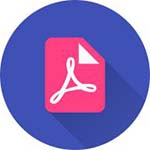

点击星星用来评分